目录
本文详细介绍 windows 系统安装配置 Java JDK,Linux 系统请参考《 Linux 安装Java JDK》
Oracle Java JDK 下载与安装
1、现在 Java 属于 Oracle 公司,可以直接从 Oracle 官网进行下载!
| Oracle 官网地址:Oracle | Cloud Applications and Cloud Platform Java JDK 下载地址:Java Downloads | Oracle Java JDK 8 版本下载地址:Java Downloads | Oracle Java JDK 10 版本下载地址:Java Downloads | Oracle |
2、JDK 版本为开发人员使用,其中包含了一个内置的 JRE 和一个公共的 JRE,以及必要的开发工具,如 创建 Java 程序,代码签名,生成文档 ,监控和调试工具 等等。
3、JRE 版本可以运行各种 Java 程序, 包括服务端和桌面端 Java 程序,可以理解为只要是 Java 开发的程序,使用 Jre 都可以运行。但是 JRE 没有像 JDK 一样那么多的开放工具,不能用于开发。
4、Server JRE 是专为服务器端程序量身打造的, 只包含 JRE/JDK 中最常用的那部分功能. 为了做到简单, Server JRE 不使用安装包,而是一个绿色版的压缩文件。
5、选择自己需要的版本进行下载,如 Linux 版的、Windows 版的,以及64位操作系统、或者32位操作系统。
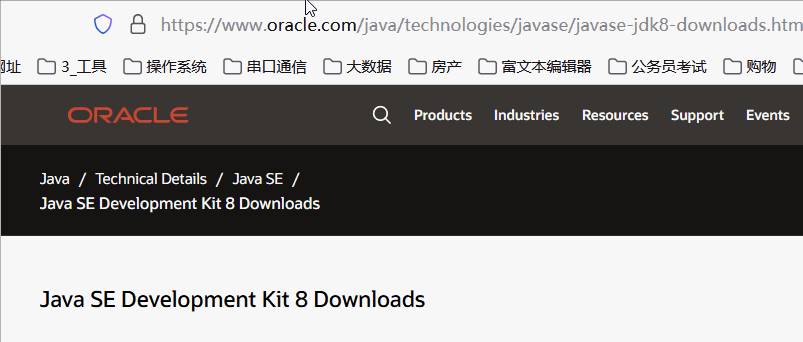
Oracle Java JDK 安装
1、安装步骤很简单,选其中需要注意的地方截图进行说明
| 开发工具:Java 开发必须安装,其中内置了一个专用的 JRE,内置了 JavaFX SDK,这是一个开发 GUI 应用的库,想要了解的,可以参考《JavaFX》 源代码:开发的时候方便查看 Java API 的源码 公共 JRE:它的功能说明已经说的很清楚了。可以不安装,因为开发工具中已经内置了 JRE,但是习惯上还是建议安装。 选择安装目录:作为程序员,安装软件都建议尽量不要安装在 C 盘,路径不含中文和空格,这个路径可以在此直接修改。 |
2、如上所示,因为之前选择了安装公共 JRE,所以中途会提示选择 公共 JRE 安装的位置,建议和 JDK 安装在同一目录下,jre1.8.0_181 目录需要手动去创建好,然后再选择。

Oracle Java JDK 配置环境变量
| 1、新建系统变量:JAVA_HOME 值:xxxxx\Java\jdkxxxx (路径要包含 bin、lib、jre 等子目录) 2、新建系统变量:CLASSPATH 值:.%JAVA_HOME%\lib;%JAVA_HOME%\lib\tools.jar (最前面的"."不要遗忘) 3、修改系统变量:Path 值:%JAVA_HOME%\bin;%JAVA_HOME%\jre\bin; (与其它配置用分号";"隔开) |
| 用户变量:针对的是登录系统的特定用户 系统变量:针对的是系统中所有的用户,JAVA_HOME、CLASSPATH 设置为用户变量也行。 |
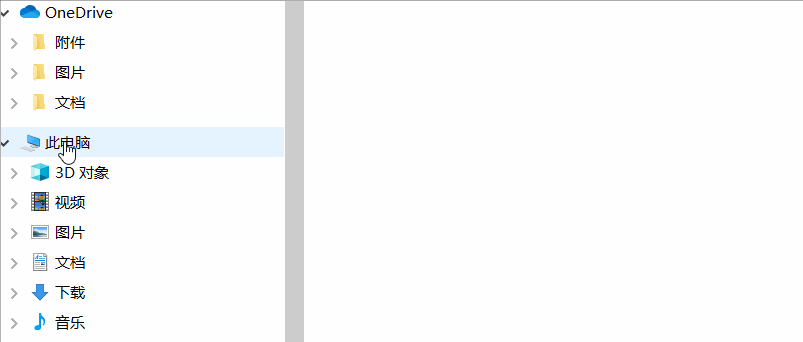
Java JDK 验证安装结果
1、可以在 cmd 命令行中输入 java -version 或者 javac 进行查看,如果输出如下,则表示安装配置成功!
C:\Users\Administrator>java -version
java version "1.8.0_181"
Java(TM) SE Runtime Environment (build 1.8.0_181-b13)
Java HotSpot(TM) 64-Bit Server VM (build 25.181-b13, mixed mode)
C:\Users\Administrator>javac
用法: javac <options> <source files>
其中, 可能的选项包括:
-g 生成所有调试信息
-g:none 不生成任何调试信息
-g:{lines,vars,source} 只生成某些调试信息
......






















 256
256











 被折叠的 条评论
为什么被折叠?
被折叠的 条评论
为什么被折叠?










